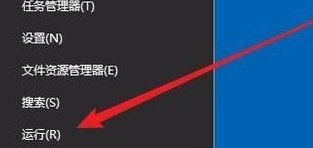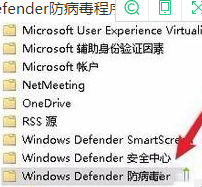Win10怎么关闭实时保护?Win10关闭实时保护的方法
2022-03-04
系统教程
来自:
未知
|
最近有的用户在使用Win10系统安装软件的时候,发现被系统进行拦截了,导致无法正常安装,于是用户想要关闭系统的实时保护,但是不知道怎么操作,大家可以尝试通过下方的操作方法进行操作,教大家怎么关闭实时保护。 Win10实时保护关闭的方法 1、在Windows10系统中,我们看到Windows defender的实时保护下面的开关为灰色的,无法对其进行编辑。 2、这时我们可以右键点击桌面左下角的开始按钮,在弹出的菜单中选择“运行”菜单项。 3、在打开的本地组策略编辑器窗口中,依次点击“计算机配置/管理模板/Windows组件/Windows defender防病毒程序”菜单项。 4、接着点击左下面的展开菜单,在弹出菜单中选择“实时保护”菜单项,然后点击右侧的“关闭实时保护”快捷链接。 5、在打开的关闭实时保护窗口中,我们点击选择“未配置”设置项。 6、这时再回到实时保护设置窗口,可以看到现在的开关不是灰色的,可以对其进行编辑了。 |